電子署名を行うためには、いくつか準備が必要です
使用したもの
Windows7(64bit)のパソコン
住民基本台帳カード
電子証明書
電子証明書は住民基本台帳カードに記録され、有効期限が発効日から 3年間となります
住民基本台帳カードと電子証明書は、区役所で手続きしてその日のうちに入手できました。住民基本台帳カードが500円、電子証明書が500円です
IC カードリーダライタ SCR3310-NTTCom
メーカーのホームページからドライバの入手とインストールが必要です
ソフトウエア
公的個人認証サービス 利用者クライアントソフト
登記・供託申請用総合ソフト
以下のソフトウエアは後日にインストールします
アドビアクロバット(リーダーではなくライターです)
署名プラグイン
アドビアクロバットを除き必要なソフトウエアは無料です
アクロバットライターは 30日間使用出来る無料の体験版を使用することも可能ですが手続きが30日以内に終わらないと使用出来なくなってしまうのでここではまだインストールせずに電子定款の作成日にインストールすることとします
IC カードリーダライタ ドライバインストール
下記ホームページの SCR3310-NTTComドライバのダウンロードページを開きます
ダウンロードページからドライバインストーラとマニュアルをダウンロードして保存します
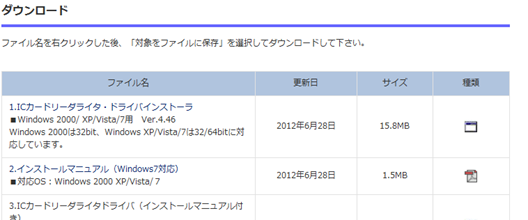
IC カードリーダライタ ユーザサポート(ドライバソフトのダウンロード) SCR3310-NTTCom の主な仕様/ダウンロード|NTT Com 法人のお客さま http://www.ntt.com/jpki/data/download2.html
ドライバのインストールは、ICカードリーダライタをパソコンに接続せずに行います
インストールには管理者権限が必要です
インストール手順はダウンロードしたマニュアルを参照しながら行ってください
インストールが終了したら ICカードリーダライタをパソコンの USB端子へ接続してデバイスドライバが正しくインストールされたことを確認してください
公的個人認証サービス
公的認証サービスに関しては下記ホームページを参照してください
住基カード取得
電子証明書取得
対応している ICカードリーダ等についてわかりやすく紹介されています>

公的個人認証サービス ポータルサイト http://www.jpki.go.jp/
次に利用者クライアントソフトをダウンロードします
合わせてインストール方法もダウンロードして、マニュアルを参照しながらインストールしてください
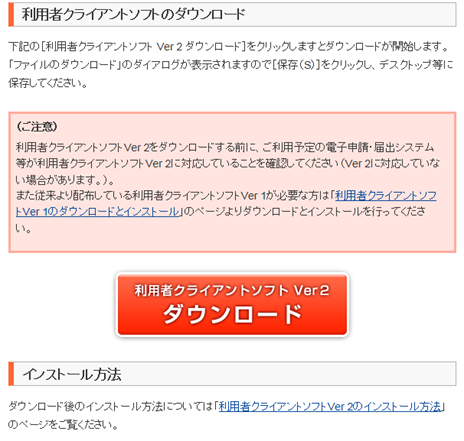
Windows をご利用の方 : 公的個人認証サービス ポータルサイト http://www.jpki.go.jp/download/win.html
インストールが終了したら電子証明書が読み取れるか確認します
JPKI 利用者ソフトを起動します
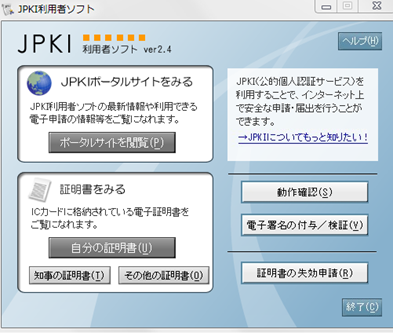
住基カードを挿入して自分の証明書を見てみます
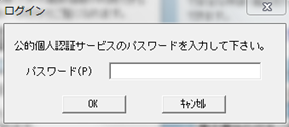
電子証明書のパスワードを入力すると証明書が表示され
電子証明書を読み取れることが確認できます
